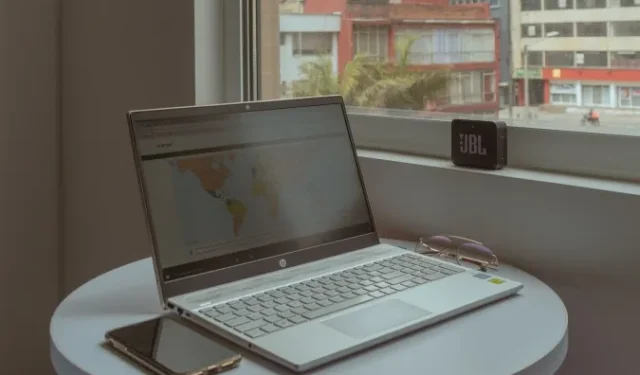
Ne všechny počítače znějí stejně. Uvědomil jsem si, že při sledování filmu na svém notebooku a reproduktorech nedělali žádnou radost. Kromě toho, že mají podprůměrnou kvalitu zvuku, praskají při vysoké hlasitosti. Zatímco si užívám hudbu na svém telefonu Samsung Galaxy, chtěl jsem neustále používat pouze jeho reproduktor. Ukázalo se, že mohu s pomocí aplikací třetích stran pro Android. Po otestování spousty aplikací s problémy s párováním a zpožděním zvuku jsou zde ty nejlepší, které promění váš telefon Android na PC reproduktor.
Proč používat svůj Android jako PC reproduktor?
Byli byste překvapeni, jak úžasně znějí reproduktory na moderních telefonech s Androidem, zejména na vlajkových až špičkových modelech. I když to zní divně, možná budete chtít použít svůj telefon Android jako reproduktor k počítači, protože:
- Žádné vestavěné reproduktory: Pokud jste si právě postavili nový počítač a reproduktory vrčí nebo se téměř nenosí, váš telefon může být dočasným řešením.
- Nefunkční reproduktory: Pokud reproduktory vašeho počítače praskají a nefungují, může zasáhnout váš telefon.
- Lepší kvalita zvuku: Vestavěné reproduktory vašeho notebooku mohou být ohromující. Mnoho telefonů nabízí výrazně lepší zvuk než základní reproduktory k PC.
- Přenositelnost: Vychutnejte si zvuk z počítače kdekoli doma díky streamování přes Wi-Fi nebo Bluetooth – perfektní, když se chcete pohybovat bez přerušení hudby, podcastu nebo jiného zvuku.
Pro tento účel jsem našel tři vhodné aplikace – Audio Relay, Phone As Speaker a SoundWire app.
Než se ponoříme do těchto aplikací a jak je používat, zde je rychlý přehled toho, co jednotlivé aplikace nabízejí a k čemu je možná budete chtít použít:
| Aplikace Audio Relay | Aplikace Telefon jako reproduktor | aplikace SoundWire | |
|---|---|---|---|
| Spojení | Wi-Fi, USB Tethering | Ladění USB povoleno | Wi-Fi, Bluetooth, USB Tethering |
| Latence | Velmi nízká (1–2 ms na Wi-Fi, 0,1 ms na USB) | Nízký | Liší se (nižší na USB, vyšší na Wi-Fi) |
| Kvalita zvuku | Dobrý | Dobrý | Vynikající |
| Extra funkce | Streamujte svůj mikrofon/reproduktor Android do jiných zařízení, různé zvukové výstupy a vylaďte kvalitu zvuku (placené) | Upravte počet vyrovnávací paměti zvuku | Změna velikosti vyrovnávací paměti, automatické opětovné připojení, ekvalizér a komprese zvuku (placené) |
| Cena | Zdarma (s reklamami a měkkým limitem 1 hodiny), Placené (žádné reklamy nebo limity a další funkce) | Volný, uvolnit | Zdarma (s reklamami), Placené (žádné reklamy a další funkce) |
| Ideální pro | Sledování videí, hraní her, běžné streamování zvuku | Jednoduché přehrávání zvuku, starší zařízení s nízkou spotřebou | Pokročilé ovládání zvuku, potřeba různých připojení, hudební nadšenci |
1. Audio Relé (Wi-Fi, USB Tethering)
Audio Relay vám umožňuje streamovat zvuk z počítače do telefonu Android přes Wi-Fi nebo USB tethering. Aplikace je zdarma a proces párování je bezproblémový.
Stáhnout: Audio Relay pro Android
Stáhnout: Audio Relay pro PC (Windows, macOS, Linux)
Má také dobrou kvalitu zvuku s trvale nízkou latencí – 1–2 ms na Wi-Fi a 0,1 ms na USB – takže můžete snadno sledovat filmy a televizní pořady na počítači a používat telefon jako reproduktor.
Streamujte zvuk přes Wi-Fi:



- Nainstalujte a otevřete aplikaci v telefonu a počítači.
- Ujistěte se, že jsou obě zařízení připojena ke stejné síti Wi-Fi.
- Váš počítač se automaticky zobrazí na kartě Přehrávač v mobilní aplikaci. Klepnutím na něj se okamžitě připojíte.
- Chcete-li to otestovat, zkuste něco přehrát na počítači.

Ve výchozím nastavení se zvuk přehrává na obou zařízeních. Chcete-li to vyřešit, ztlumte počítač v aplikaci nebo změňte výstup na Virtuální reproduktory pro přenos zvuku v nastavení počítače. Při sledování rychlých filmů nebo hraní her můžete dále ovládat latenci úpravou kvality zvuku, výstupu a množství vyrovnávací paměti v mobilní aplikaci.
Streamujte zvuk přes USB Tethering:
- Připojte telefon a počítač pomocí kompatibilního kabelu USB (podporuje přenos dat).
- V mobilní aplikaci Audio Relay klepněte na Nastavení v části USB Tethering . Zapněte tethering přes USB .
- Na Audio Relay pro mobil klepněte na Nastavení v části USB Tethering. V nastavení telefonu zapněte tethering přes USB .
- Váš počítač by měl nakonfigurovat připojení během několika sekund.
- Vraťte se do aplikace a kliknutím na nový server se připojte.
Streamování zvuku přes USB je ještě lepší – nedochází téměř k žádné latenci nebo škytavce. Jedinou nevýhodou je, že budete muset mít telefon připojený k počítači.
2. Telefon jako reproduktor (ladění USB)
Phone as Speaker je jednoduchá aplikace, která umožňuje přehrávat zvuk z počítače se systémem Windows nebo Linux na telefonu Android pomocí ladění USB. To znamená, že budete muset povolit možnosti vývojáře na svém telefonu Android a povolit ladění USB z této nabídky.
Stáhnout: USB reproduktor pro Android
Stáhnout: Telefon Android jako reproduktor (Windows, Linux)
Je to zdarma, bez reklam a funguje bez jakýchkoli efektních funkcí nebo možností přizpůsobení. Datový tok zvuku však není nejvyšší ve srovnání s ostatními aplikacemi v tomto seznamu.
Jak to použít:



- Nainstalujte a otevřete aplikaci na telefonu i počítači.
- Připojte je kabelem USB.
- V telefonu Android přejděte do Nastavení > Možnosti vývojáře a zapněte Ladění USB .
- Přijměte výzvu k ladění v telefonu.
- Počkejte, až se zařízení připojí, a potom klepněte na Přehrát .

Přehrávejte hudbu nebo video soubor na vašem PC. Pokud má zvuk nízkou kvalitu, zvyšte počet vyrovnávací paměti zvuku v nastavení aplikace.
3. Soundwire (Wi-Fi, USB Tethering)
SoundWire je oblíbená aplikace pro použití telefonu Android jako reproduktoru pro váš počítač s podporou Wi-Fi, Bluetooth a USB streamování. I když poskytuje vynikající kvalitu zvuku, můžete si všimnout mírně vyšší latence při bezdrátovém streamování. Chcete-li to minimalizovat, můžete upravit nastavení v aplikaci, jako je zmenšení velikosti vyrovnávací paměti zvuku a povolení komprese zvuku.
I když může být počáteční nastavení trochu složité, po nakonfigurování aplikace funguje bezchybně.
Streamujte zvuk přes Wi-Fi:



- Ujistěte se, že telefon a počítač jsou ve stejné síti Wi-Fi.
- Nainstalujte a otevřete Soundwire na obou zařízeních.
- Stisknutím a podržením loga Soundwire v aplikaci se automaticky připojí.
- Jakmile váš počítač zobrazí Connected , jste připraveni streamovat.

Streamujte zvuk pomocí USB Tethering:
- Připojte telefon k počítači pomocí kabelu USB.
- V telefonu přejděte do Nastavení > Připojení > Mobilní hotspot a Tethering a přepněte na USB Tethering .
- Poznamenejte si adresu serveru v aplikaci Soundwire PC a zadejte ji do aplikace Soundwire v telefonu.
- Stav se změní na Připojeno .
Aplikace také podporuje sdílení zvuku přes Bluetooth tethering, ale nefungovalo to ani po několika pokusech.
Ke stažení: Soundwire pro Android
Stáhnout: Soundwire pro PC (Windows, Linux)
Váš kapesní reproduktor!
Toto jsou tři užitečné aplikace, které změní váš telefon Android na reproduktor pro váš počítač. Pokud hledáte nejjednodušší a bezproblémovou možnost, USB reproduktor může být vaší nejlepší volbou. Pro nejnižší latenci a nejlepší kvalitu zvuku může být AudioRelay vaší volbou. A pokud toužíte po pokročilých funkcích a flexibilitě připojení, SoundWire je vhodnou volbou.
Kromě výše uvedených aplikací můžete také použít VLC Media Player pro streamování zvuku a videa z počítače do telefonu. Je to trochu technicky náročnější a vyžaduje určité nastavení. Pokyny naleznete v podrobné příručce autority Android .


Napsat komentář